8 emploi du menu interactif, 8 emploi du menu interactif -8-1, Emploi du menu interactif – Casio ClassPad 300 Manuel d'utilisation
Page 173: Menu interactif et menu action
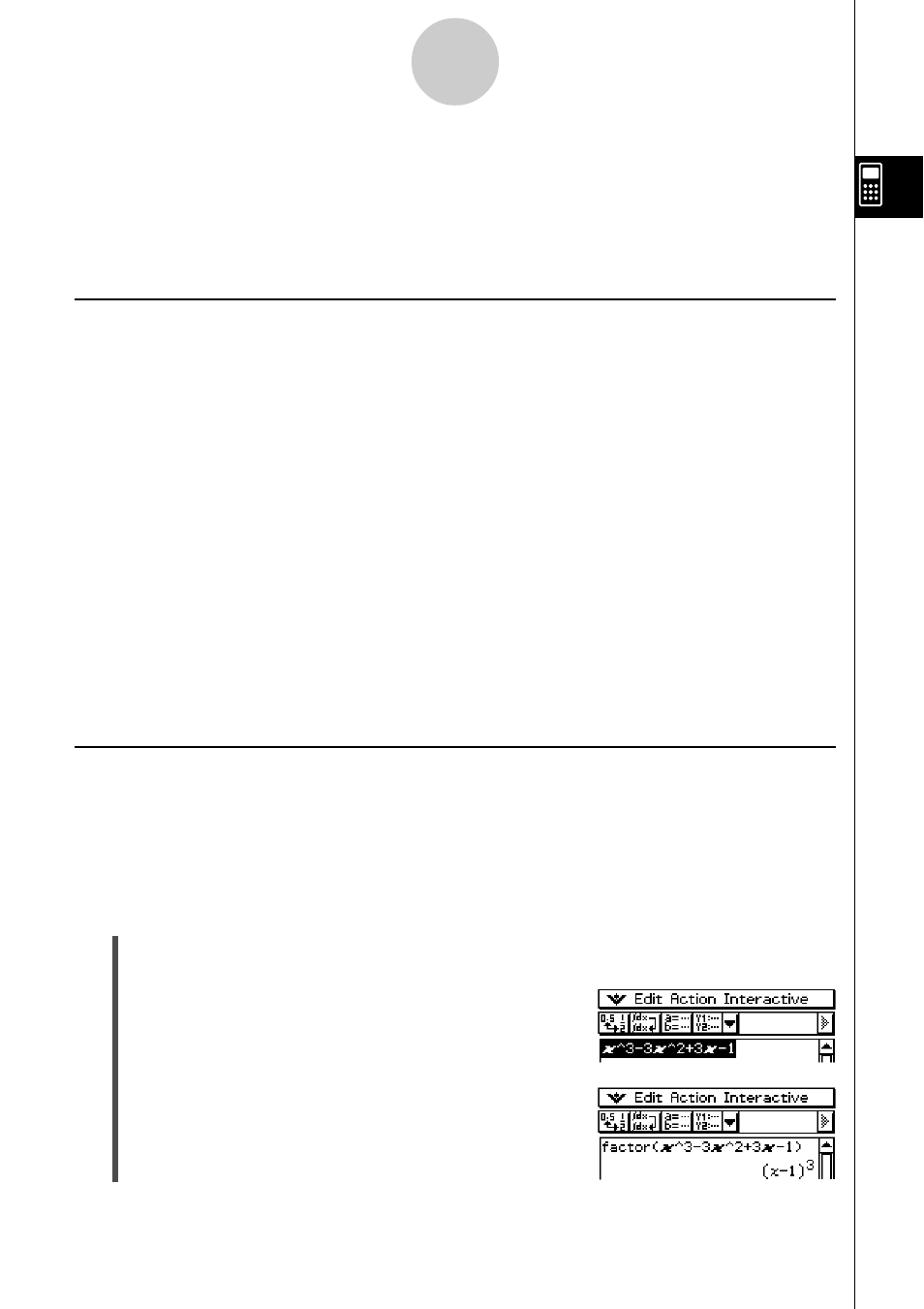
20030101
(3) Tapez sur [Interactive], [Transformation], puis sur
[factor].
• L’expression sélectionnée est factorisée.
2-8 Emploi du menu Interactif
Le menu [Interactive] comprend toutes les commandes du menu [Action]. Les différences
entre le menu [Action] et le menu [Interactive] sont indiquées dans la liste ci-dessous.
Menu Interactif et menu Action
• Sur le menu [Action], vous sélectionnez une commande pour saisir la fonction appropriée
dans la zone de travail.
• Sur le menu [Interactive], vous faites glisser le stylet sur les termes saisis dans la zone de
travail et sélectionnez ensuite la commande. La commande sélectionnée est exécutée
dans la zone de travail.
• Le menu [Interactive] a une commande « apply » alors que le menu [Action] n’en a pas.
• Lorsqu’une commande emploie plusieurs arguments, une boîte de dialogue apparaît pour
vous demander les arguments lorsque vous utilisez le menu [Interactive].
Conseil
• Les commandes suivantes du menu [Interactive] fonctionnent de la même manière que les
mêmes commandes du menu [Action].
[Transformation], [Calculation], [Complex], [List-Create], [List-Calculation], [Matrix-Create],
[Matrix-Calculation], [Vector], [Equation/Inequality], [Assistant]
• Pour le détail sur l’emploi de ces commandes, voir « 2-7 Emploi du menu Action ».
Emploi du menu Interactif
L’exemple suivant montre comment utiliser la commande [Transformation]-[factor] du menu
[Interactive] et du menu [Action].
Exemple : Factoriser l’expression
x
3
– 3
x
2
+ 3
x
– 1
u Factoriser depuis le menu Interactif
(1) Dans la zone de travail, saisissez l’expression souhaitée pour factoriser
(
x
3
– 3
x
2
+ 3
x
– 1).
(2) Avec le stylet, surlignez l’expression pour la
sélectionner.
2-8-1
Emploi du menu Interactif